win7修改密钥的操作步骤
时间:2022-10-26 17:33
对刚才入手win7系统的亲们而言,修改密钥的还有点难度,为此,下面小编就专门分享了关于win7修改密钥的操作步骤,一起来看看吧。
win7修改密钥的操作步骤

1、鼠标右键点击计算机,选择属性,如图所示:
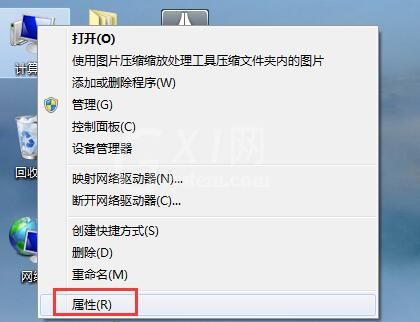
2、在界面中,点击更改产品密钥,如图所示:
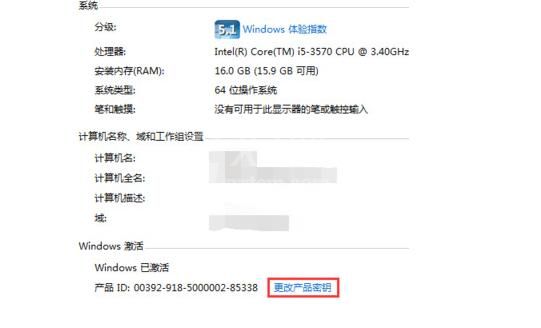
3、在窗口中,输入要更换的密钥,点击下一步即可看到提示框,点击确定即可,如图所示:

4、紧接着进行密钥验证(需联网状态才可以),待验证完成后即可看到激活成功提示,如图所示:
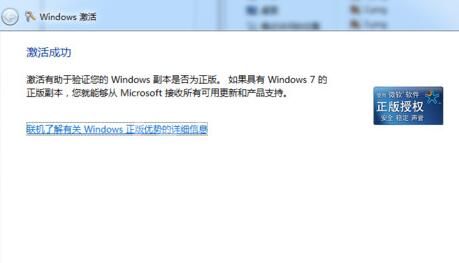
各位小伙伴们,看完上面的精彩内容,都清楚win7修改密钥的操作步骤了吧!



























